Windows は GUI ベースのオペレーティング システムです。ユーザーには、新しいユーザーの作成や権限の設定などの複雑なタスクを実行するための使いやすいインターフェイスが提供されます。
多くの複雑なタスクは数回クリックするだけで済みますが、多くはコマンド ラインから実行できます。
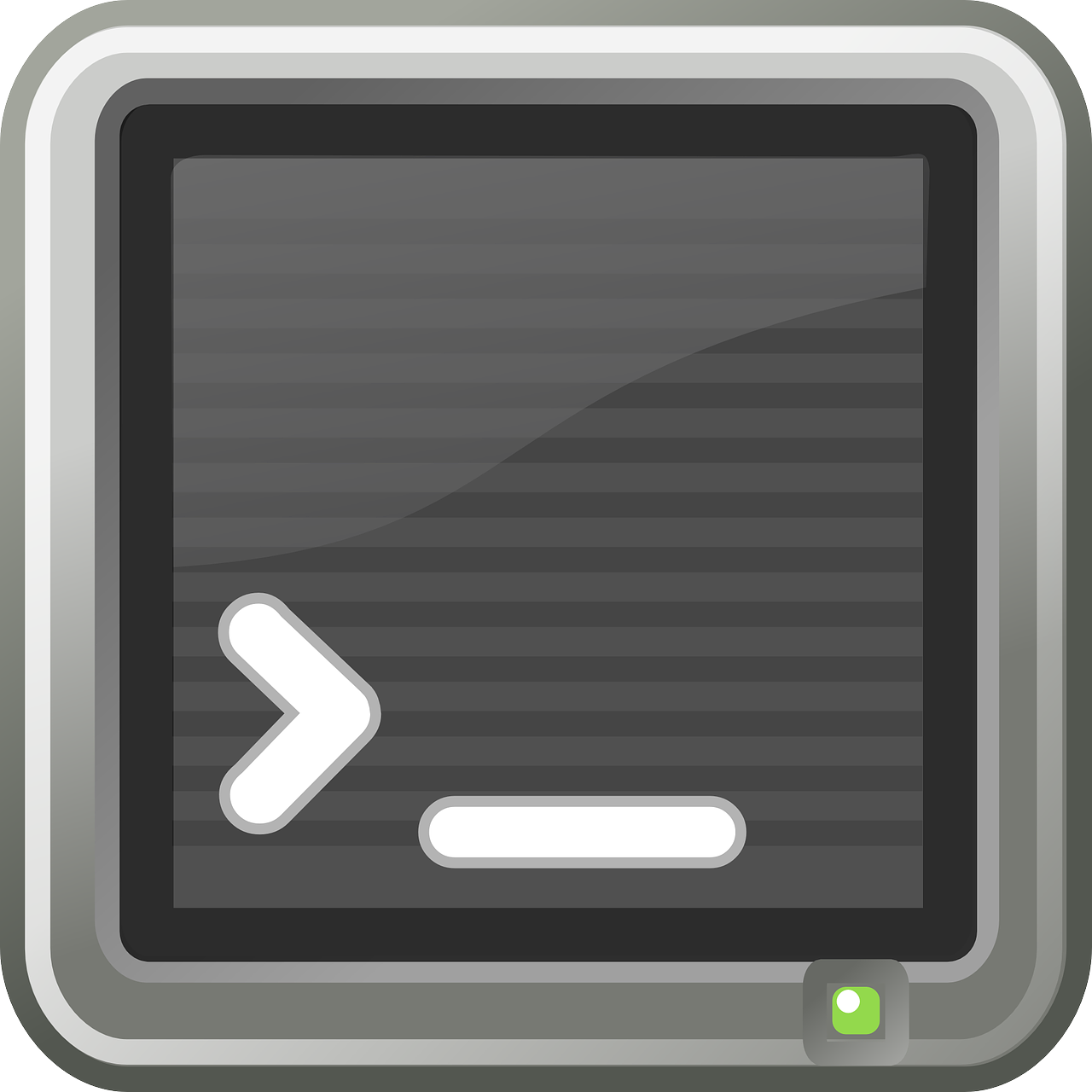
ネットユーザーコマンド
Windows 10 には多数のコマンド ライン ツールがあります。 ping ツールなどの一部のツールにはユーザー インターフェイスがなく、コマンド ラインからのみ使用できます。 Diskpart ツールもコマンド ライン ツールの優れた例ですが、これには、ディスク管理ユーティリティというグラフィカルな対応物があります。
Net User は、ユーザーがシステム上のユーザー アカウントを管理できるようにする Windows 10 のコマンド ライン ツールです。このツールは、メイン コマンドに追加して変更できる幅広いコマンドとスイッチをサポートしています。
このツールは次の目的で使用できます。
- 新しいユーザーを作成します。
- 既存のユーザーを削除します。
- ユーザーを編集します。
- ユーザーの権限を変更します。
- スーパー管理者アカウントのロックを解除します。
- アカウントの有効期限を設定します。
- ユーザーにログイン時にパスワードの変更を強制します。
このツールでできることのリストは非常に長くなります。
ネットユーザーコマンドを使用する
Net User ユーティリティを使用するには、使用するコマンドとその動作を知っておく必要があります。開始するには:
開けてくださいコマンドプロンプト管理者権限付き。
コマンドを入力してくださいネットユーザーそして押しますメインディッシュ
このコマンドは、システム上に構成されているすべてのユーザーを表示します。
スイッチを使用してコマンドを変更して、他の操作を実行できます。
ユーザー情報の表示:
Net user [username]
例 :
Net user toto
新しいユーザーを作成する
このコマンドを使用して、置き換える必要がある新しいユーザーを作成します。ユーザー名などパスワード新しいユーザーのユーザー名と、それらのユーザーに割り当てるパスワードによって決まります。角括弧は構文の一部ではありません。
net user [username] [password]
例 :
net user toto 123456
ユーザーを削除する
上記のコマンドはユーザーを削除するために使用されます。
net user [username] /delete
例 :
net user toto /delete
ネットユーザーツールのコントロールとスイッチ
Net User ユーティリティは、多数のコマンドとスイッチをサポートしています。完全なリストとその内容については、公式ドキュメントマイクロソフトによって発行されました。
さらに、注文は、ネットユーザー/ヘルプ使用可能なコマンドのリストを表示します
これらを使用するには、次の一般的な構文に従います。
net user [<UserName> {<Password> | *} [<Options>]] [/domain]
net user [<UserName> {<Password> | *} /add [<Options>] [/domain]]
net user [<UserName> [/delete] [/domain]]括弧は構文の一部ではなく、大なり記号や小なり記号も含まれませんが、アスタリスクとスラッシュは削除する必要があり、削除すべきではありません。
結論
Net User ユーティリティは主にユーザーのロックを解除するために使用されます偉大な管理者、またはそれを非表示にします。ほとんどのユーザーは、GUI の方がユーザー アカウントの作成や変更がはるかに簡単な方法であることを知っています。
ユーザーの有効期限を切れたり、ユーザーにパスワードの変更を要求したりするような一部の操作は、このツールを使用すると管理しやすくなる場合があります。ただし、間違えるとユーザーとそのファイルが削除される危険があるため、このツールの使用には注意が必要です。